VistaCreate (Crello) vs Canva: Perbandingan Mendetail Antara Dua Editor Grafis di 2022
Diterbitkan: 2022-06-16Artikel ini akan membandingkan VistaCreate dan Canva, dua editor desain grafis yang sangat populer di tahun 2022. Saat industri kami bergerak lebih ke alat desain berbasis web, Anda mungkin menemukan salah satu dari dua solusi ini. Di sini, kami akan membandingkan kemudahan penggunaan, UI, fitur, dan harga untuk membantu membuat keputusan antara VistaCreate (Crello) dan Canva sedikit lebih mudah.
Saya membaca kutipan yang tetap bersama saya - Desain bukanlah filosofi; Inilah hidup!
Lewatlah sudah hari-hari ketika Anda harus menghabiskan waktu berbulan-bulan (bahkan bertahun-tahun) untuk mempelajari perangkat lunak desain grafis. Di zaman jet ini, segala sesuatunya perlu bergerak cepat. Ini terutama berlaku untuk pemula dan pekerja lepas.
Mari kita gambarkan situasi yang masuk akal di mana Anda harus menyampaikan pidato dengan bantuan dek PowerPoint. Dan Anda hanya punya satu hari untuk mempersiapkan segalanya. Rute tradisional akan melibatkan bantuan desainer profesional dan kemudian menunggu beberapa iterasi sebelum Anda dapat mengatakan, “Ah! Ini dia.”
Dan, tentu saja, biaya yang terkait dengan metode ini mungkin tidak membuat Anda tersenyum.
Alat Desain Grafis Modern
Bagaimana kalau kita mengubah rute yang lebih sesuai dengan zaman jet yang kita jalani? Selamat datang di dunia sistem manajemen konten tanpa kepala dan platform desain grafis DIY seperti Crello dan Canva. Alat-alat ini memungkinkan bahkan desainer paling amatir (pemula) untuk memulai. Teknologi memang berkah.
Baik Crello (VistaCreate) dan Canva adalah alat yang luar biasa untuk terjun ke dunia desain. Kedua platform ini melayani desainer dengan sedikit atau tanpa pengalaman.
Pada akhir tahun 2021, Crello diakuisisi oleh Vista dan diganti namanya menjadi VistaCreate.
Namun, dengan lebih banyak pilihan, muncul lebih banyak kebingungan. Jika Anda ingin menggunakan alat untuk desain grafis, Canva dan Crello cocok untuk Anda. Namun, saya mengerti kami ingin tahu mana yang lebih baik.
Dan itulah mengapa dalam posting ini, kita akan berbicara tentang fitur, perbedaan, dan harga dari kedua alat desain grafis ini. Pada akhir artikel ini, Anda akan lebih siap untuk memahami dan memutuskan alat mana yang akan digunakan.
Ruang angkasa
Meningkatnya kebutuhan akan alat dan platform plug-and-play telah mengakibatkan timbulnya startup yang berebut pangsa pasar di ruang SaaS.
Ruang desain grafis tidak terkecuali dalam kompetisi ini. Saya ingat, di awal tahun 2000-an, seseorang harus mengeluarkan banyak uang untuk menjadi seorang desainer. Itu tidak terjadi lagi.
Dengan alat seperti VistaCreate (Crello) atau Canva, Anda tidak perlu ribuan dolar untuk menyebut diri Anda seorang desainer.
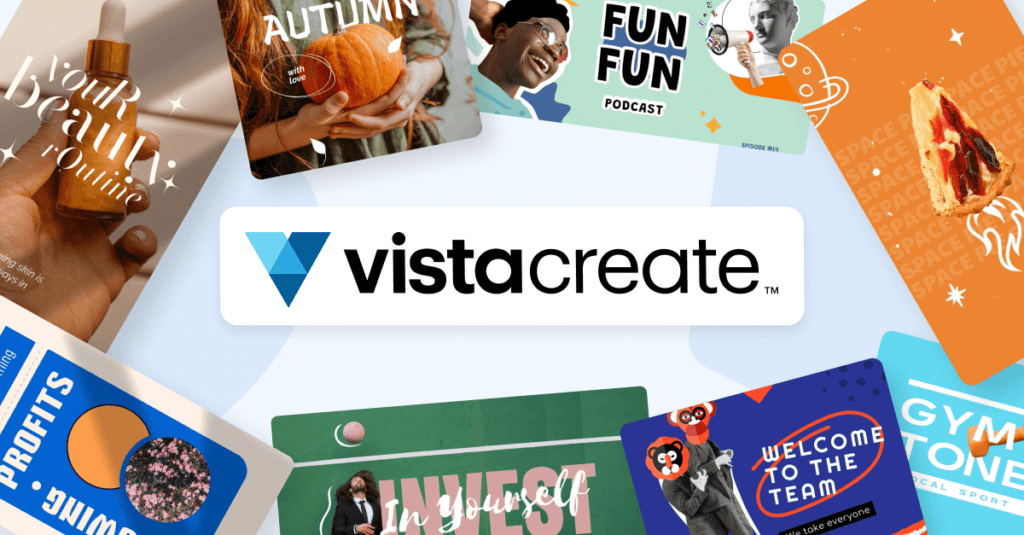
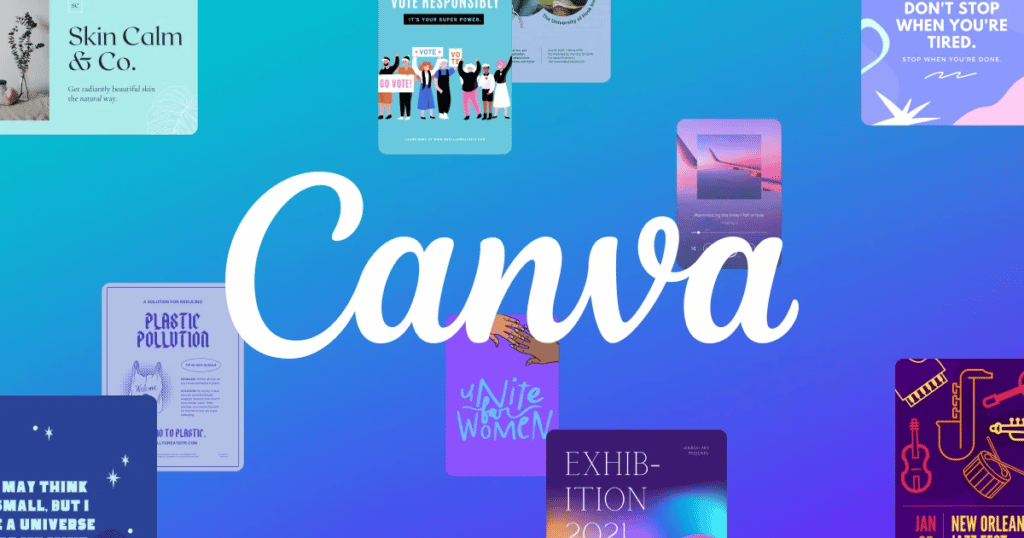
Salah satu alasan terbesar alat seperti VistaCreate dan Canva telah menarik basis pengguna yang besar adalah karena alat tersebut sangat mudah dipelajari, dibandingkan dengan perangkat lunak seperti Adobe Photoshop atau Illustrator. Dan tentu saja, alat DIY ini berharga lebih murah dari alat tradisional.
Perusahaan: Crello & Canva
Crello adalah gagasan kreatif Ukraina Dmitriy Sergeev. Perusahaan ini didirikan pada 2016. Pada Oktober tahun lalu, Crello diakuisisi oleh Vistaprint, dan berganti nama menjadi VistaCreate.
Sederhananya, VistaCreate adalah alat desain grafis yang mudah digunakan yang membantu Anda membuat desain yang indah seperti grafis web, animasi, gambar, dan animasi untuk pemasaran dan periklanan. Antarmuka seret dan lepas yang sederhana memungkinkan desainer paling pemula sekalipun untuk membuat desain yang mengagumkan dengan mudah.
Dan alat ini menawarkan ratusan template. Dan hal terbaik? Anda dapat memulai VistaCreate secara gratis.
Seperti VistaCreate , Canva juga merupakan alat desain terkenal yang memungkinkan seseorang membuat aset desain yang indah seperti pos media sosial, aset iklan, video, dan banyak lagi. Ini juga memiliki antarmuka drag-and-drop yang mudah digunakan dan banyak template gratis. Anda dapat memulai Canva tanpa mengeluarkan uang sepeser pun. Bahkan versi gratisnya cukup baik untuk pekerjaan yang berhubungan dengan desain umum.
Fitur: Crello vs Canva
Anda akan menemukan banyak fitur umum di Canva dan VistaCreate. Seperti yang saya katakan sebelumnya, kedua alat desain grafis ini dibuat dengan mempertimbangkan rata-rata pengguna. Karena itu, kedua platform desain ini sedikit berbeda, meskipun perbedaannya mungkin tidak terlihat kecuali Anda menyelami platformnya.
Pengeditan Gambar & Video: VistaCreate
Baik Anda ingin mengubah ukuran, memotong, mengaburkan, atau membalik gambar, VistaCreate melakukan semuanya. Dengan VistaCreate, Anda dapat menambahkan bingkai, animasi, dan filter ke gambar. Tahukah Anda bahwa VistaCreate juga memungkinkan Anda menambahkan bentuk dan stiker ke gambar? Dan ya, Anda bahkan dapat menambahkan audio ke gambar. Rapi, bukan!
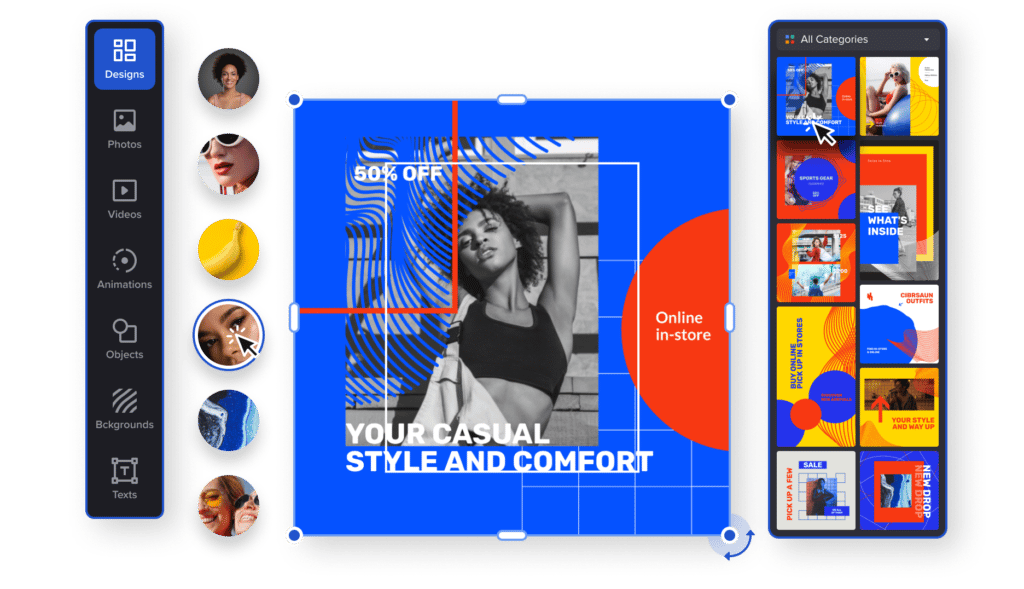
GIF sedang marah hari ini. Berkat VistaCreate, Anda dapat membuat GIF dalam sekejap (yang berirama dengan baik). Anda bahkan dapat mengambil video, dan menggunakan konverter GIF gratis VistaCreate untuk membuat GIF. Crello memiliki pengonversi gambar keren yang memungkinkan Anda mengonversi satu format gambar ke format lain, misalnya PNG ke JPEG.
Seperti halnya gambar, VistaCreate memungkinkan Anda berkreasi dengan video- menambahkan animasi, mengubah ukuran, menambahkan musik, dan banyak lagi.
Pengeditan Gambar & Video: Canva
Saya suka cara Canva memungkinkan pengaturan foto melalui berbagai tata letak kotak. Sama seperti Crello, Canva memungkinkan Anda menerapkan filter cantik ke foto. Saya telah menggunakan Canva untuk menerapkan filter dengan tingkat transparansi yang berbeda, dan ini selalu mengejutkan saya dengan cara yang baik.
Menambahkan teks, ikon, stiker, atau gelembung ucapan ke gambar adalah permainan anak-anak, berkat antarmuka seret dan lepas yang mudah dari Canva.
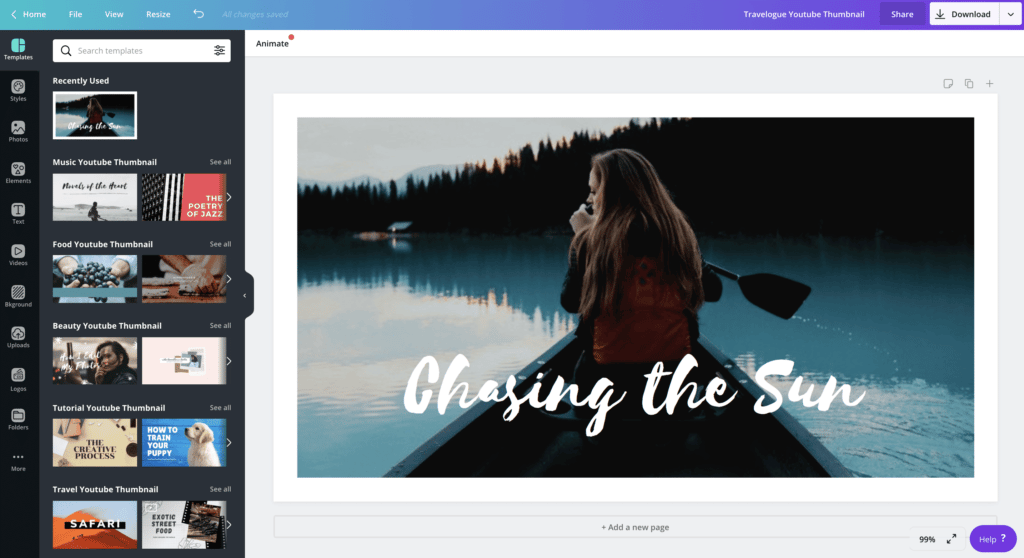
Area di mana Canva menonjol (dan mungkin sedikit lebih baik daripada VistaCreate) adalah fitur terkait warna. Jika Anda belum pernah menggunakan roda Warna, pembuat palet Warna, atau alat makna Warna di Canva, Anda pasti kehilangan banyak hal di bagian depan kreatif.
Misalnya, dengan roda Warna Canva, Anda dapat membuat kombinasi warna yang indah. Atau, Anda dapat menggunakan generator palet warnanya untuk mengekstrak warna dari aset materi iklan Anda, seperti gambar.
Template: VistaCreate vs Canva
Nilai jual terbesar (atau setidaknya salah satu yang terbesar) dari kedua alat ini adalah banyaknya template siap pakai, termasuk yang animasi. Sungguh mengherankan saya bahwa alat ini memungkinkan Anda menjelajahi templat ini bahkan tanpa harus masuk.
Tampaknya transparansi adalah tren di sini! Tata letak dasbor Canva dan VistaCreate serupa.
Canva menawarkan lebih dari 250.000 template di lebih dari 40 kategori template.
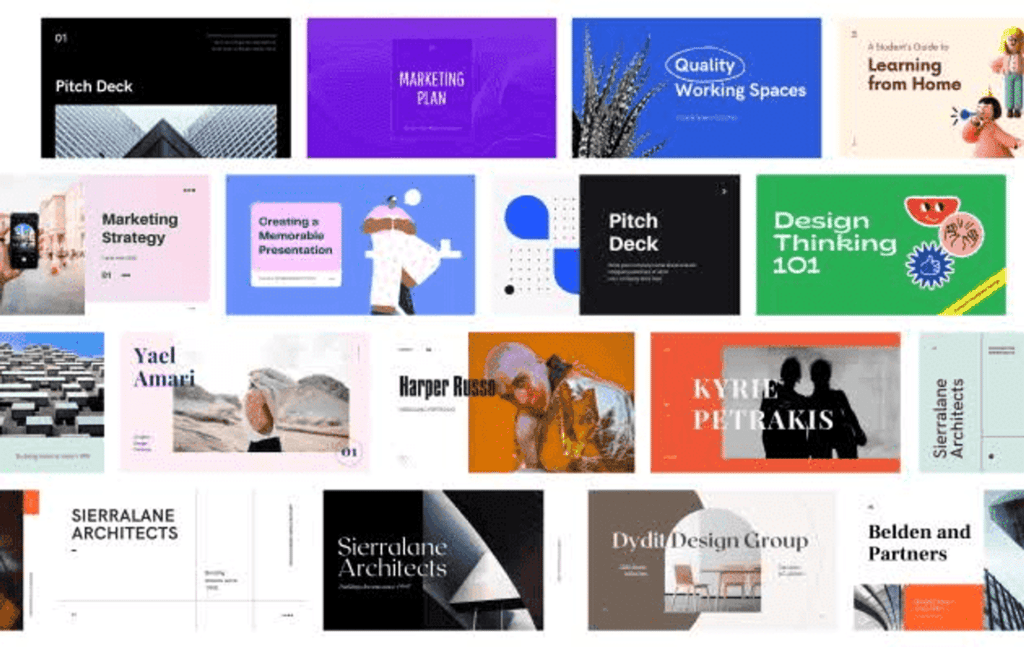
Berbicara tentang VistaCreate, Anda dapat menjelajahi lebih dari 30.000 template di postingan media sosial, konten blog, sampul dan header, konten iklan, materi pemasaran, desain animasi, dan banyak lagi.
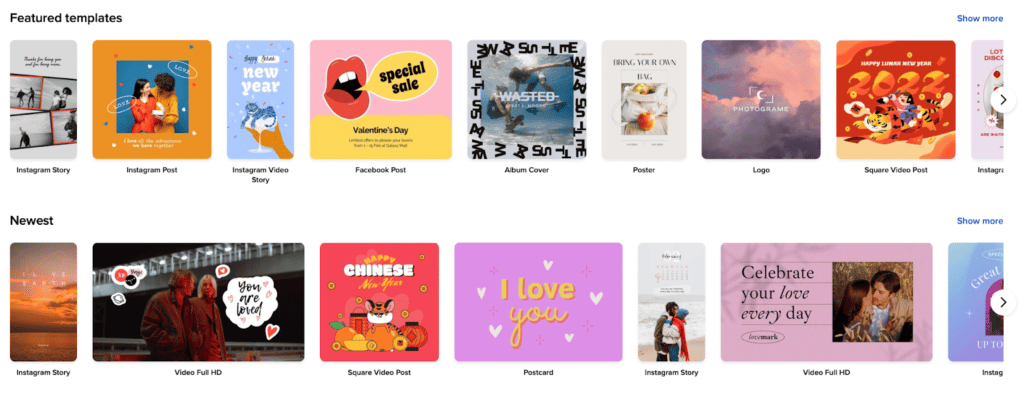
Mana yang lebih baik dalam hal template?
Saya lebih suka Canva daripada VistaCreate dalam hal ini.
Harga VistaCreate vs Canva
Harga VistaCreate

Anda dapat memilih dari Starter (paket gratis) dan paket Pro dari VistaCreate untuk memulai. Kedua paket ini menawarkan langganan bulanan dan tahunan. Anda dapat menghemat 20% jika Anda memilih paket harga tahunan mereka.
Paket gratis VistaCreate atau Paket Pemula ditujukan untuk pemula yang ingin menggunakan platform dengan santai. Meskipun versi gratis ini menawarkan lebih dari 30.000 template statis dan animasi, lebih dari setengah juta gambar stok, dan lebih dari 30.000 animasi/klip HD, versi ini hanya memungkinkan Anda mengunduh lima desain per bulan.
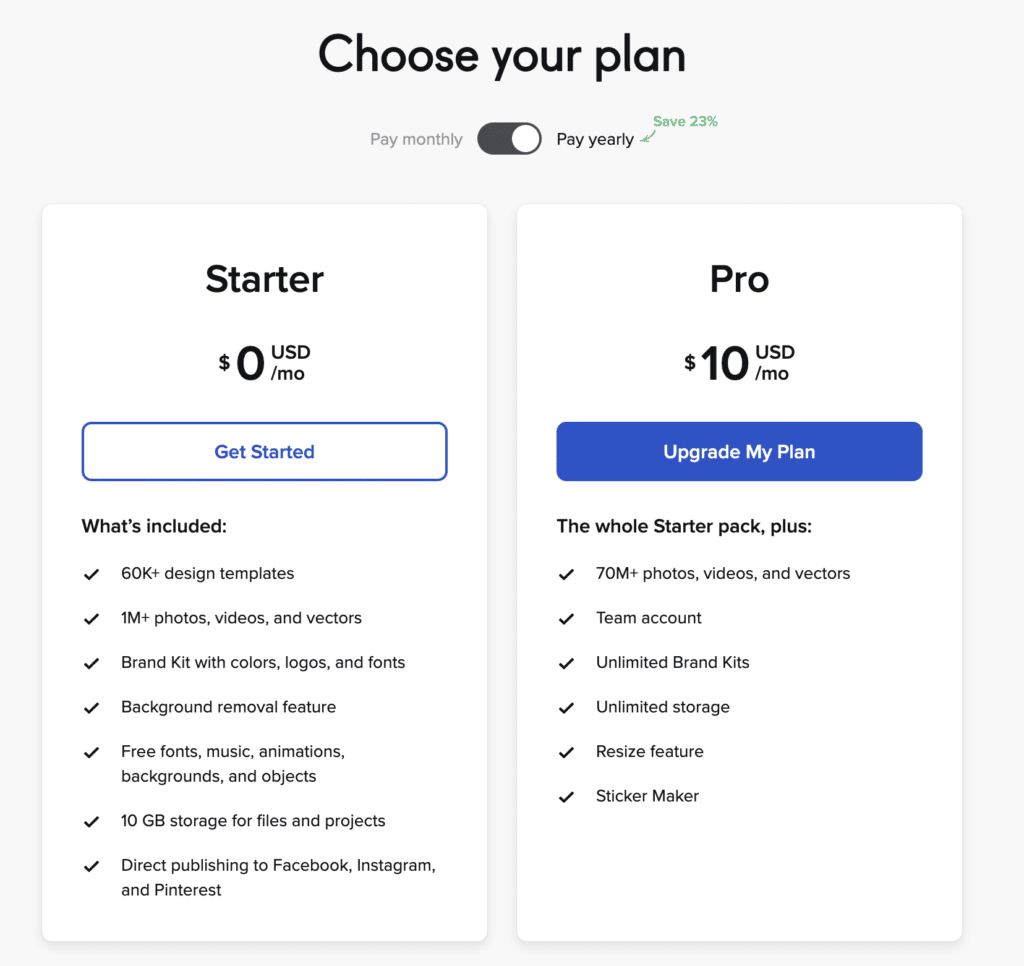
Jika Anda ingin mengunduh lebih banyak desain atau bahkan unduhan tak terbatas, Anda mungkin ingin meningkatkan dari versi gratis ke paket Pro mereka karena menawarkan unduhan tak terbatas dan fitur premium lainnya. Manfaat lain dari peningkatan ini adalah fitur untuk menghapus latar belakang gambar.
Paket Pro juga menawarkan dukungan pelanggan cepat. Terakhir, paket ini memungkinkan Anda berkolaborasi dengan maksimal 10 anggota tim.
Paket Pro tersedia seharga $9,99 per bulan (penagihan bulanan) dan $7,99 per bulan (penagihan tahunan).
Saya suka fakta bahwa VistaCreate memiliki paket gratis serta uji coba gratis untuk Paket Pro.
Harga Canva
Dengan Canva, Anda memiliki tiga paket untuk dipilih- Paket gratis, Pro, dan Perusahaan.
Keuntungan Canva adalah Anda mendapatkan penyimpanan 5 GB (gratis) dan akses ke lebih dari 250.000 template gratis. Juga, paket gratis mereka memungkinkan kolaborasi tim waktu nyata - sesuatu yang tidak ditawarkan Crello dalam paket gratis mereka.
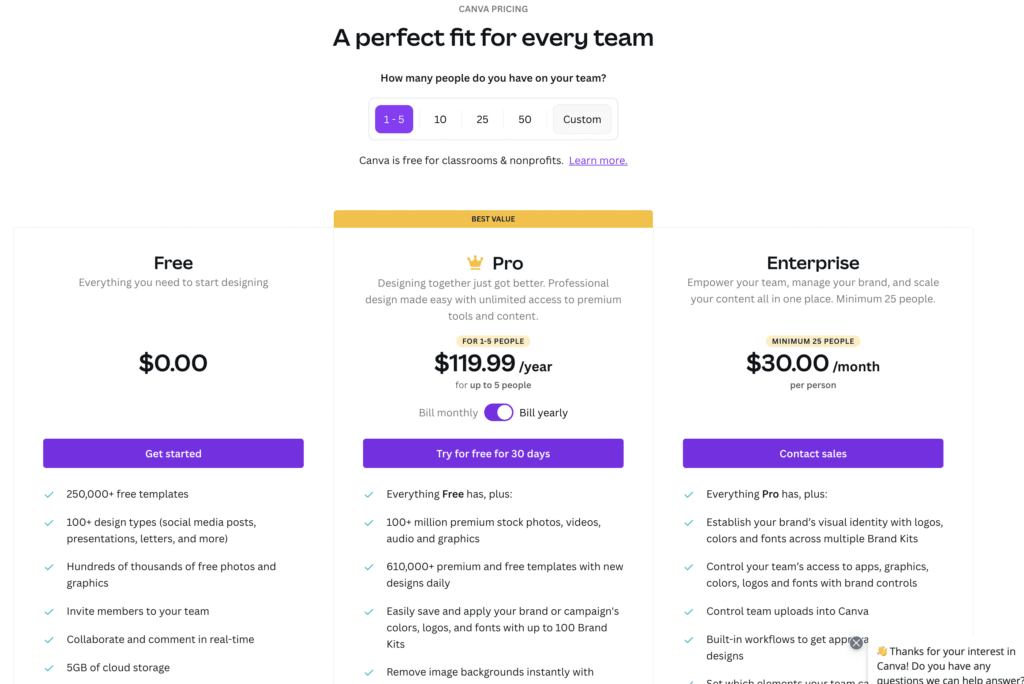
Upgrade dari paket gratis ke Paket Pro memberi Anda semua manfaat dari paket gratis mereka dengan penyimpanan 100 GB, dan lebih dari 75 juta stok foto, audio, video, dan grafik premium. Jika Anda bekerja sebagai desainer profesional, atau sebagai karyawan bisnis, paket Pro berguna karena memungkinkan Anda membuat Kit Merek.
Dengan ini, Anda dapat mengunggah aset gaya khusus Anda- logo, font, dan lainnya. Hal lain yang saya sukai dari Canva Pro adalah Anda dapat menjadwalkan konten untuk tujuh platform media sosial. Desain dan penjadwalan sosial dilakukan bersama!
Jika Anda memilih Canva Pro bulanan, Anda akan membayar $12,99 per bulan. Jika Anda ingin lebih hemat, paket tahunan mereka dengan harga $119,99 per tahun akan menjadi pilihan yang lebih baik.
Dan jika Anda adalah bagian dari organisasi yang lebih besar yang membutuhkan fitur keamanan tingkat lanjut, Paket perusahaan Canva adalah pilihan yang baik. Ini menawarkan semua fitur paket Canva Pro plus sistem masuk tunggal (SSO), dukungan 24/7, dan penyimpanan tak terbatas.
Selain itu, Anda mendapatkan lebih banyak fitur manajemen tim seperti alur kerja bawaan. Paket ini tersedia seharga $30/pengguna/bulan.
Kemudahan Penggunaan: VistaCreate vs Canva
Canva adalah tentang keserbagunaan. Blogger, pelajar, pekerja lepas, dan pemilik usaha kecil dari seluruh dunia menggunakan Canva. Berkat tiga tingkatan mereka; paket gratis, Canva Pro, dan Canva Enterprise, ada sesuatu untuk semua orang untuk membuat desain yang menakjubkan.
Saya bahkan mengenal beberapa bisnis Fortune 1000 dan bahkan 500 yang menggunakan Canva untuk kebutuhan desain mereka. Mengapa bisnis besar seperti itu menggunakan Canva ketika mereka memiliki sumber daya dan uang untuk Adobe Photoshop?
Jawabannya- Kemudahan penggunaan, kesederhanaan, dan waktu penyelesaian.
Pemasaran media sosial sangat mudah dengan alat seperti Canva.
Perangkat lunak desain grafis online seperti Canva membuat desain menjadi menyenangkan dan menghemat banyak waktu.
Bagaimana dengan VistaCreate (Crello)?
Seperti Canva, VistaCreate juga memiliki basis pengguna yang besar.
Namun, saya lebih menyukai UI Canva daripada VistaCreate.
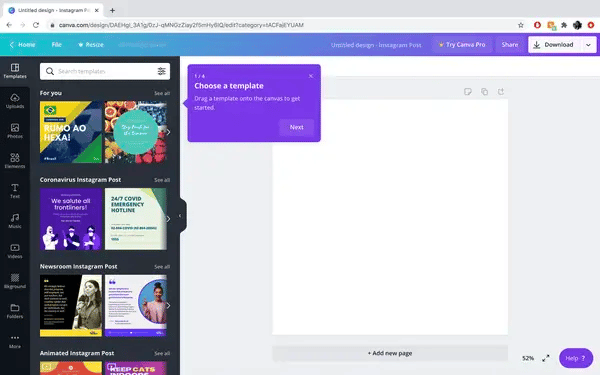
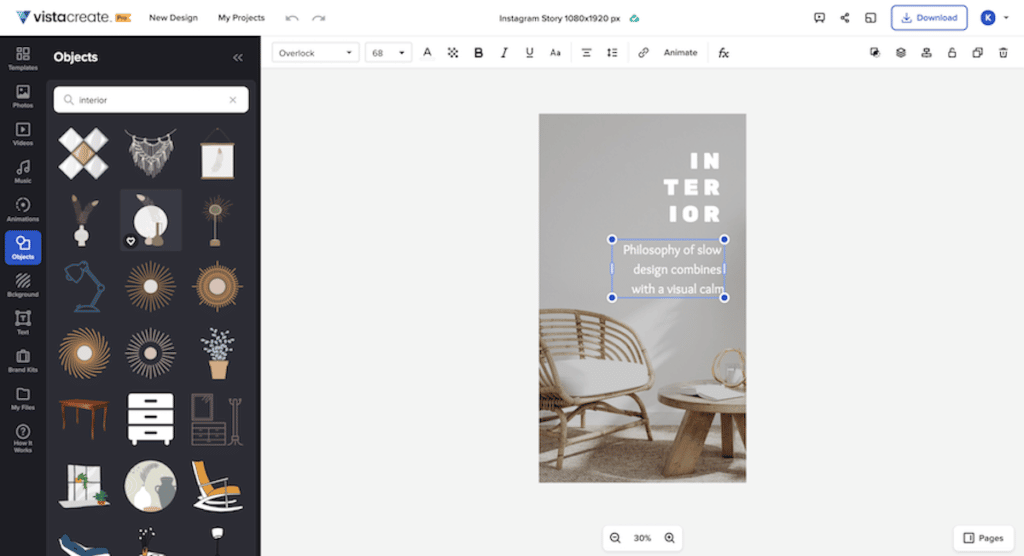
Saya pikir itu juga masalah preferensi.
Menurut saya Canva sedikit lebih menyegarkan dengan UI serta tampilan dan nuansa keseluruhannya.
Dukungan Pelanggan: VistaCreate vs Canva
Dengan VistaCreate, Anda dapat menghubungi dukungan pelanggan melalui email. Baru-baru ini, ia juga telah meluncurkan fitur obrolan langsung. Canva menawarkan dukungan email serupa.
Mengingat fakta ini, VistaCreate lebih unggul karena dukungan live-chatnya bahkan dalam paket gratis.
Jika Anda menginginkan tim dukungan pelanggan khusus, baik VistaCreate maupun Canva tidak terlalu mengesankan dengan paket perdana atau gratis mereka.
Kelebihan dan Kekurangan: Canva dan VistaCreate
Anda akan menyukai berbagai macam foto, aset, dan tata letak gratis di Canva. Banyaknya template gratis siap pakai sangat membingungkan (dalam cara yang baik). Saya suka alat pengubahan ukuran Canva karena membantu mempertahankan tema yang konsisten di seluruh desain untuk semua area- platform media sosial, blog, materi pemasaran, dan lainnya.
Canva menawarkan penyesuaian tingkat tinggi. Anda dapat menyesuaikan teks dan ukuran gambar, warna, posisi, dan lainnya dengan Canva. Salah satu fitur apik Canva adalah menduplikasi desain.
Ini berguna ketika Anda ingin mempertahankan tema yang sama, dan hanya mengubah beberapa hal di sana-sini.
Kelemahan Canva adalah ketidakmampuan untuk mencari berdasarkan gambar gratis saja. Setiap kali Anda menggunakan bilah pencarian, hasilnya menunjukkan gambar gratis dan berbayar.
Cukup frustasi di kali. Canva juga dapat melakukan lebih baik dengan manajemen foldernya.
Sama seperti Canva, VistaCreate memungkinkan Anda mendesain hanya menggunakan browser- tidak perlu mengunduh. Saya menyukai fakta bahwa VistaCreate memiliki integrasi built-in dengan Depositphotos (Vista juga memilikinya) perpustakaan 150+ juta gambar, video, dan ilustrasi.
Anda dapat langsung mempublikasikan desain Anda di VistaCreate ke platform media sosial - sesuatu yang disukai manajer media sosial. Keuntungan lain dari VistaCreate adalah paket Pro-nya lebih murah daripada Canva.
Di sisi lain, VistaCreate tidak memiliki elemen interaktif seperti peta, bagan, dan formulir. Dan terakhir, ini sedikit lebih sulit digunakan daripada Canva (sekali lagi preferensi dan pengalaman pribadi).
Kesimpulan
Jadi, mana dari keduanya yang merupakan alat yang lebih baik?
Saya akan berbohong jika saya mengatakan yang satu lebih baik dari yang lain.
Seperti yang telah saya sebutkan beberapa kali dalam posting ini, preferensi pribadi memainkan peran besar dalam memutuskan platform mana yang lebih baik.
Karena itu, memang benar bahwa Canva menawarkan lebih banyak fitur daripada VistaCreate.
Dan secara keseluruhan, Canva lebih unggul dalam hal itu.
Namun, ini juga disertai dengan biaya tambahan.
Trade-off ada di mana-mana, bukan?
Jika Anda seorang freelancer, saya sarankan untuk mencoba VistaCreate dan Canva terlebih dahulu.
Karena keduanya menawarkan paket gratis, Anda tidak akan rugi.
Jika Anda seorang desainer berpengalaman, Canva mungkin lebih sesuai dengan keinginan Anda.
Bisnis juga akan mendapat manfaat lebih banyak dari fitur kolaborasi Canva, dan khususnya, fungsionalitas Kit Merek.
